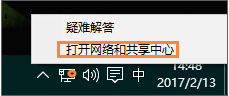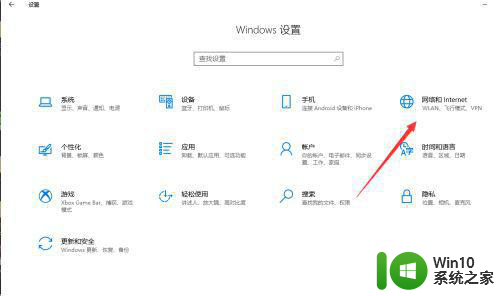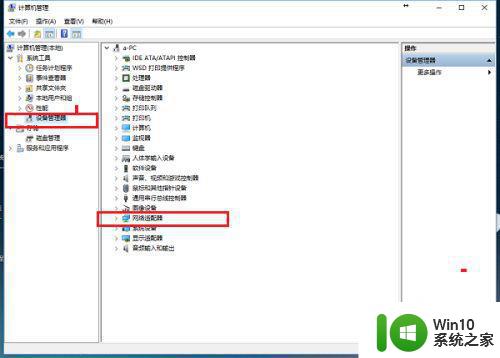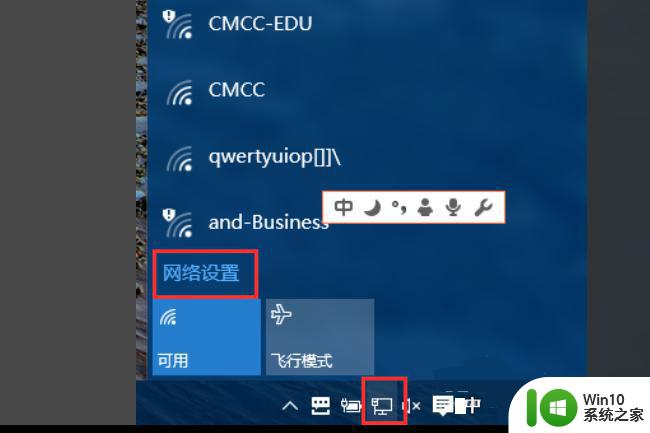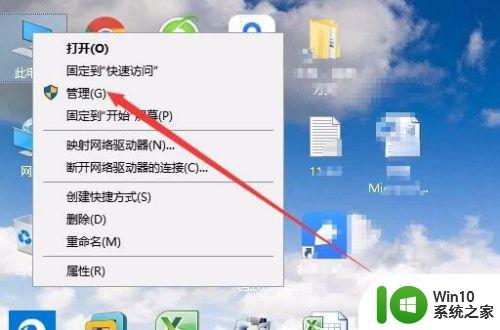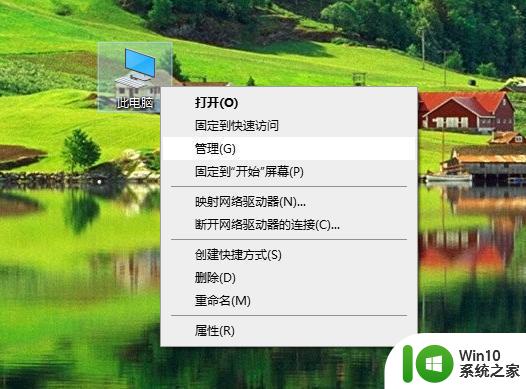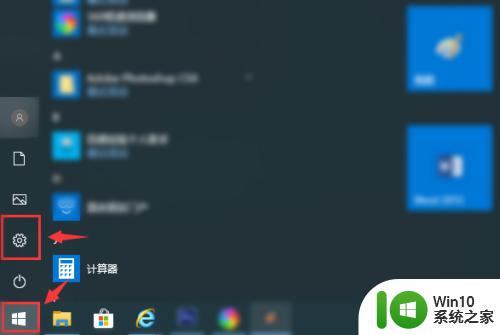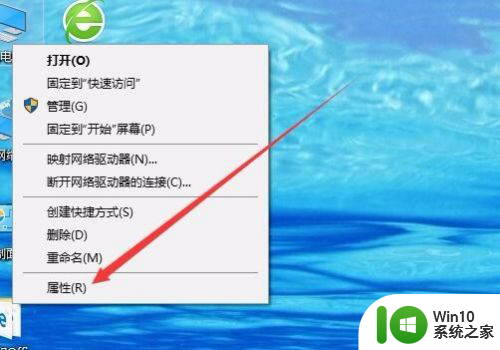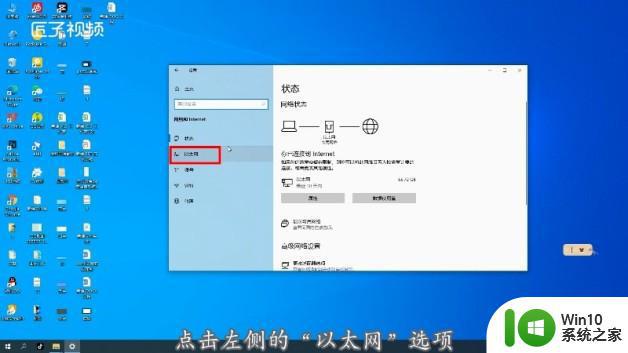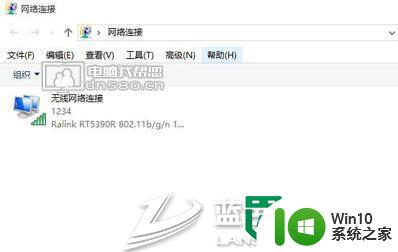w10 20h2没有本地连接怎么找回 w1020h2怎么没有本地连接
一般来说,对于一些没有设置自动连接宽带的用户,每次在启动w10 20h2电脑之后,都需要事先通过本地连接设置来进行宽带的连接,然而最近有用户却怎么也找不到自己w10 20h2电脑中的本地连接图标了,那么w10 20h2没有本地连接怎么找回如何解决呢?下面小编就来告诉大家w10 20h2没有本地连接找回操作方法。
具体方法:
方法一:重新安装网卡驱动程序1
第一步在我们的电脑桌面上,鼠标右键此电脑,选择管理,进去管理界面之后,点击设备管理器,如下图所示:
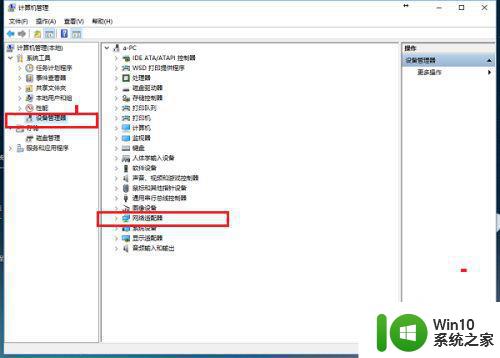
第二步进去设备管理器之后,点击网络适配器,查看网卡驱动“Realtek PCle GBE Family Controller”是否有黄色感叹号和是否被禁用,如下图所示:
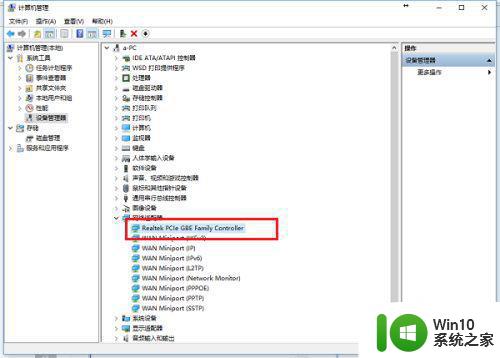
第三步如果网卡驱动出现黄色感叹号,鼠标右键进行更新驱动程序,也可以通过一些驱动程序软件进行更新,如果网卡驱动被禁用,进行启用就可以,如下图所示:

方法二:重新设置网络连接服务
第一步出现本地连接不见了的问题,另一个可能的原因是网络连接服务程序错误,需要重新进行设置,需要连续三次进行设置,首先按win+R键打开运行,输入如下图所示,点击确定
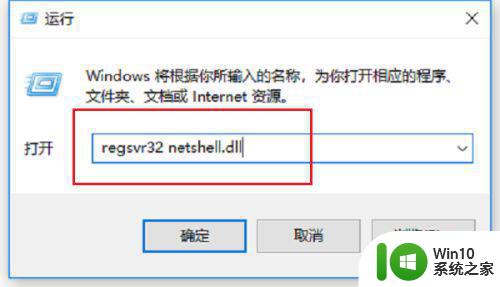
第二步继续打开运行,输入如下图所示,点击确定
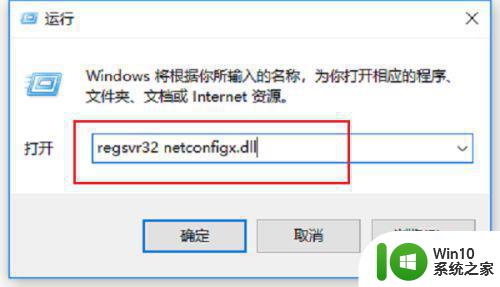
第三步最后在运行框中输入如下图所示,点击确定,设置网络连接服务完成,设置完成本地连接正常了
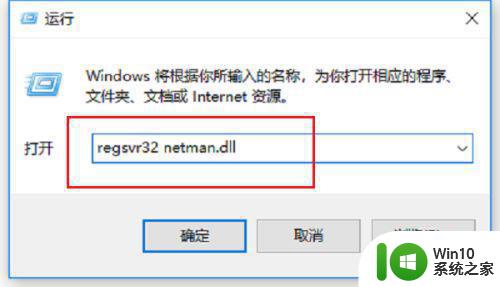
以上就是小编给大家带来的w10 20h2没有本地连接找回操作方法了,有出现这种现象的小伙伴不妨根据小编的方法来解决吧,希望能够对大家有所帮助。